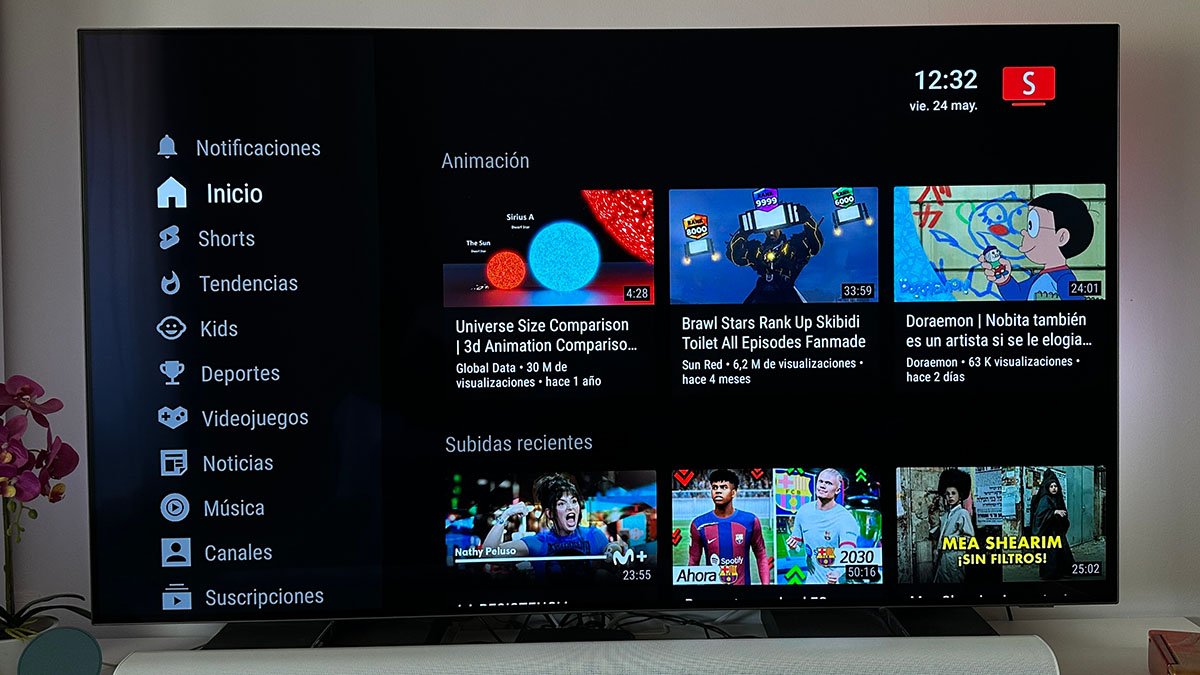YouTube es la plataforma de vídeo más utilizada en el mundo entero, así que cuenta con aplicación oficial para todos los sistemas operativos actuales. Por supuesto eso incluye los televisores con Android TV y Google TV. Si bien es cierto que la aplicación oficial suele funcionar bastante bien, existen algunas alternativas que van un poquito más allá y ofrecen algunas funciones y posibilidades que la app oficial del servicio no tiene. Y una de ellas es SmartTube, la cual podemos instalar en nuestro Android TV (o Google TV) sin demasiada dificultad gracias a la versatilidad que proporciona el sistema para teles del gigante del buscador.
Debemos avisaros de que SmartTube no está en la Play Store oficial de Google, como es lógico. Así que tendremos que poner un poquito de esfuerzo de nuestra parte para instalarla en el televisor. Pero tranquilos porque el proceso es muy sencillo. ¿Para qué puedo yo querer instalar un cliente alternativo de YouTube si tengo la aplicación oficial? Pues por ejemplo porque ofrece funciones que no tenemos en YouTube. Y, sobre todo, porque con SmartTube podemos ver el contenido de YouTube sin los molestos anuncios.
¿Qué ventajas nos ofrece SmartTube sobre YouTube?
SmartTube es un cliente de código abierto de YouTube, así que nos permite ver todos los vídeos de la plataforma. También podemos utilizar nuestra cuenta para iniciar sesión y tener acceso a nuestros favoritos y suscripciones. Además es una aplicación desarrollada para los televisores, así que no tendremos ningún tipo de problema con el formato. Su reproductor nos permite ver todo tipo de información sobre los vídeos, controlar la reproducción de los mismos y cambiar la calidad.
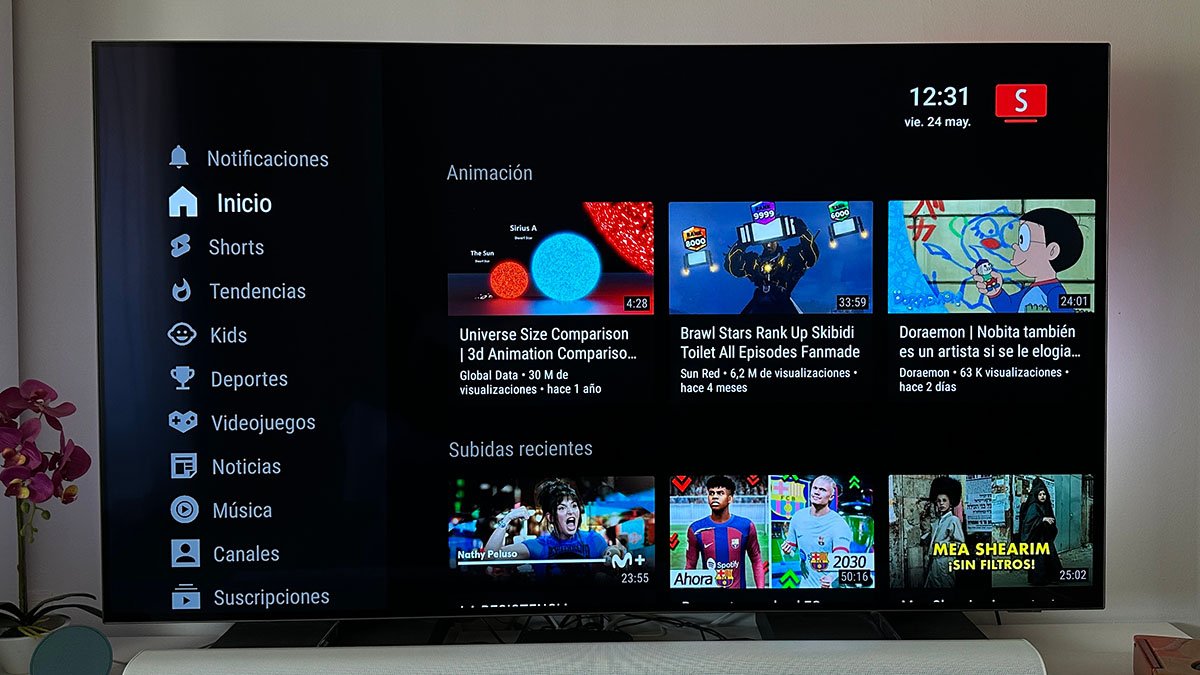
La pantalla principal de SmartTube es muy similar a la de la aplicación oficial. Tenemos una sección de Inicio con algunos vídeos, mientras que si pulsamos con el mando hacia la izquierda desplegaremos el menú con todas las secciones. Aquí podemos ver Shorts, Tendencias y varias categorías, con el apartado de Suscripciones en la parte inferior. Si os fijáis, aquí no vemos en ningún sitio dónde colocar nuestro usuario y contraseña de YouTube. Para ello tendréis que entrar en los ajustes de la aplicación.
Una pantalla, la de Ajustes, que es súper interesante la verdad. Como podéis ver en la imagen inferior, tenemos muchísimas opciones disponibles. La primera es Cuentas, para poner el usuario y contraseña como os decíamos, pero también tenemos la opción de «Control remoto», «Velocidad de fotogramas», «Subtítulos» y una opción de Idioma, entre otras.
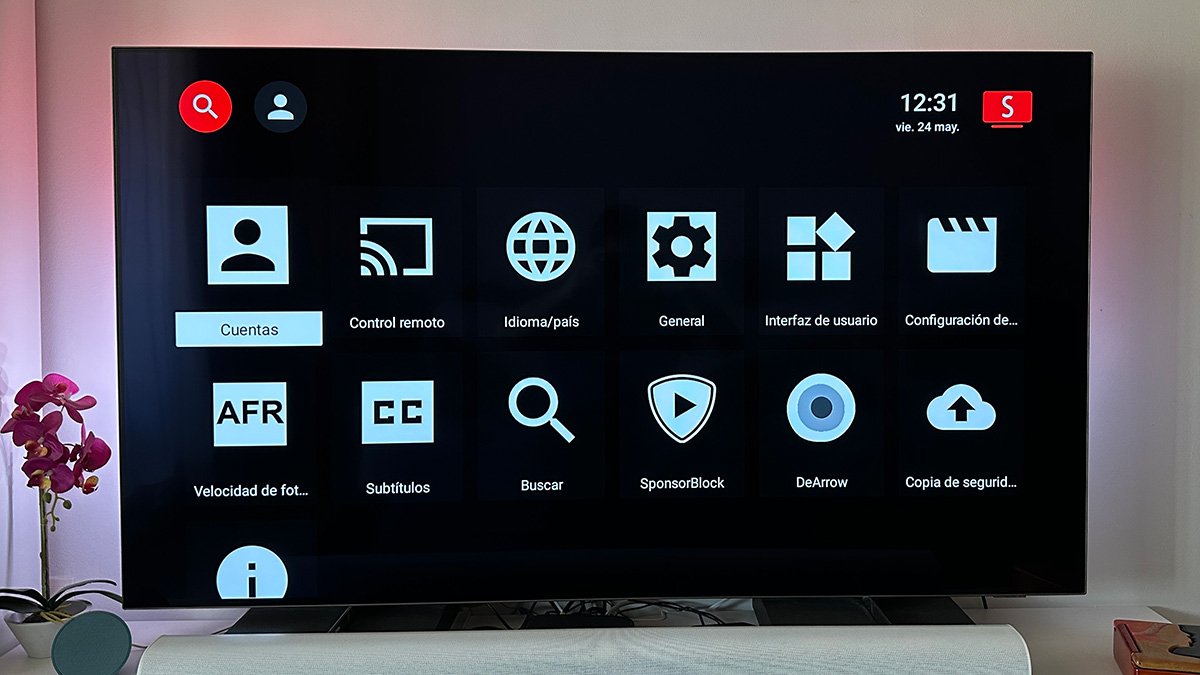
Por último, también debemos mencionar que una de las características estrella de SmartTube es que nos permitirá ver cualquier vídeo de YouTube sin publicidad. Además incluye el bloqueo del contenido promocional que se encuentra dentro de algunos vídeos, tal y como podéis ver en el menú de Ajustes.
Cómo instalar SmartTube en tu televisor y TV Box con Android TV o Google TV
Como hemos comentado, la aplicación SmartTube no está disponible en la Play Store de Google por razones obvias. Así que vamos a necesitar utilizar el método para instalar un APK en nuestro televisor con Android TV. Como podéis en el enlace anterior, no es algo demasiado difícil.
Lo primero que necesitaremos es descargar la aplicación en su formato .apk, cosa que podéis hacer desde aquí. Una vez tengamos la app, tendremos que hacer que llegue al televisor. ¿Cómo? Lo más sencillo usar una memoria USB. Lo más cómodo, utilizar una aplicación como «Send files to TV».
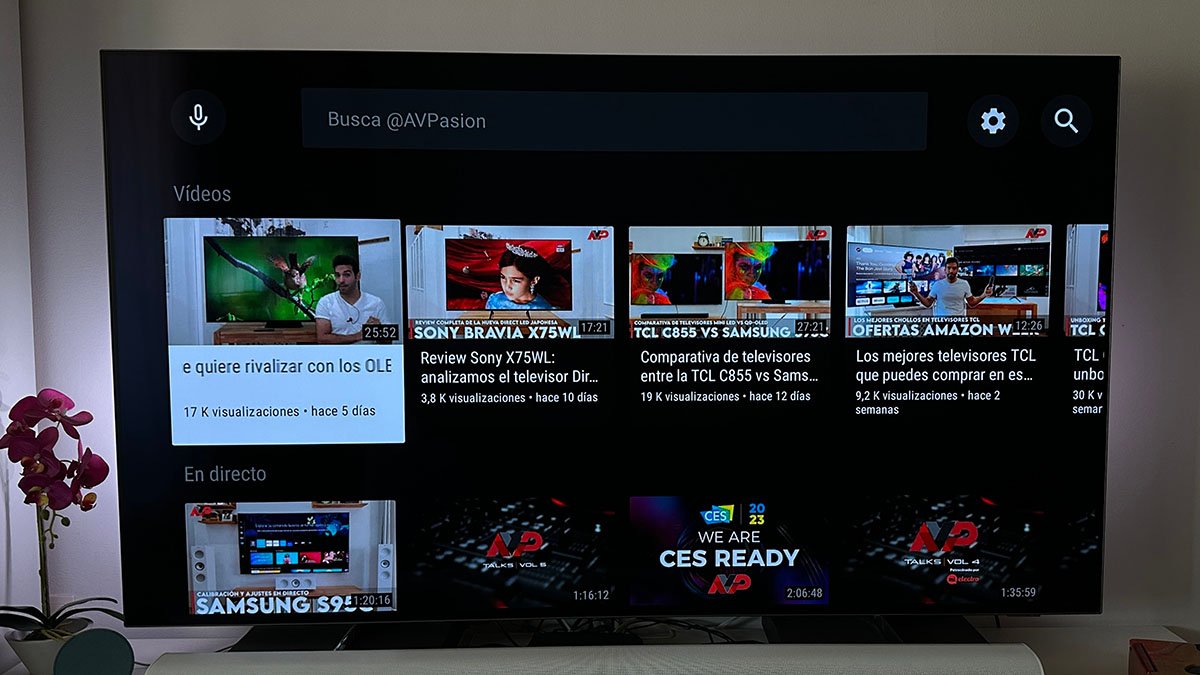
Y cuando ya la tengamos en la tele, simplemente tendremos que instalarla. Si usáis la aplicación anterior para enviar el archivo .apk de forma inalámbrica, podréis instalarlo directamente desde la app. Sino, tendréis que usar un explorador de archivos.
Cuando la tengáis instalada solo tendréis que ejecutarla y os aparecerá el menú principal que hemos visto antes. Como decíamos, su interfaz y uso es muy similar al de la aplicación oficial de YouTube, así que la tendréis controlada enseguida. Y si te pasa como a mí, que te acaba gustando más SmartTube que la aplicación oficial, puedes reconfigurar el botón del mando de YouTube para que lance la aplicación SmartTube en lugar de la oficial.